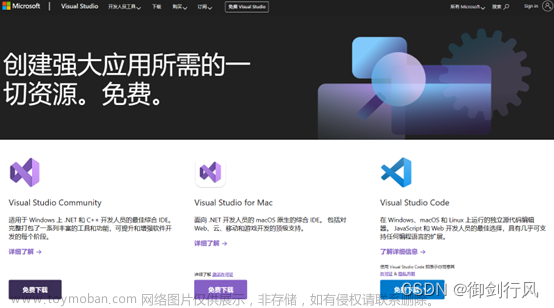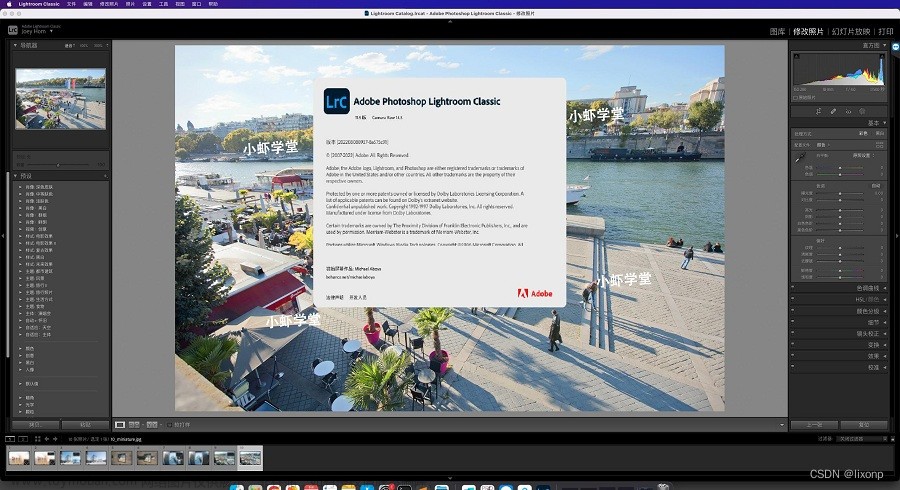1、安装abaqus2021(教程自行百度),保证abaqus安装没问题即可;
2、安装Microsoft visual studio2018(要在安装intel oneAPI之前安装);
3、安装intel oneAPI,两个安装包先安装Intel® oneAPI Base Toolkit (本文version 2022.2.0) ,再安装Intel® oneAPI HPC Toolkit (本文version 2022.2.0) 顺序不能出问题。
关联
1、搜索栏:高级系统设置(图1);进入系统属性(图2)——高级(图2)——环境变量——系统变量(图3)——选中Path(图3)——编辑——新建(图4)

图1

图2

图3

图4
2、
a) 找到mvs c++的vcvarsall.bat位置,添加到系统变量path中(图5)
D:\Program Files (x86)\Microsoft Visual Studio\2019\Community\VC\Auxiliary\Build
(根据自己安装软件的目录而定)
b)找到 找到oneAPI fortran 的vars.bat位置,添加到系统变量path中(由于暂不清楚是哪个vars.bat文件,此处将oneAPI所有的vars.bat都添加入系统变量中(图5));注:可以使用一些桌面搜索工具进行快速搜索查找目标文件的位置,如360的桌面助手(图6)
D:\Program Files (x86)\Intel\oneAPI\inspector\2022.1.0\env
D:\Program Files (x86)\Intel\oneAPI\itac\2021.6.0\env
D:\Program Files (x86)\Intel\oneAPI\dnnl\2022.1.0\env

图5

图6 搜索目标文件名即可快速查找文件位置
c)修改abq2021.bat文件(桌面助手搜索查找后如图7所示)

图7
打开文件所在位置,右键编辑
@echo off
setlocal
set ABA_COMMAND=%~nx0
set ABA_COMMAND_FULL=%~f0
@call "D:\Program Files (x86)\Intel\oneAPI\compiler\2022.1.0\env\vars.bat" -arch intel64
@call "D:\Program Files (x86)\Intel\oneAPI\mkl\2022.1.0\env\vars.bat" intel64
"C:\SIMULIA\EstProducts\2021\win_b64\code\bin\ABQLauncher.exe" %*
endlocal(路径根据自己的安装目录确定)
d)修改abaqus环境文件 abaqus_v6.env(右键没有编辑选项,选择记事本打开),在最后一行加入:compile_fortran += ['/names:lowercase',]
============至此,关联完成==============
win+r,输入cmd,编辑abaqus info=system 回车,关联成功
 文章来源:https://www.toymoban.com/news/detail-454115.html
文章来源:https://www.toymoban.com/news/detail-454115.html
文章来源地址https://www.toymoban.com/news/detail-454115.html
到了这里,关于abaqus2021+vs2018+intel oneAPI2022关联程序的文章就介绍完了。如果您还想了解更多内容,请在右上角搜索TOY模板网以前的文章或继续浏览下面的相关文章,希望大家以后多多支持TOY模板网!